Ak sa pri inštalácii balíka Office zobrazí tento kód chyby, môže tento problém vyriešiť reštartovanie počítača a opätovná inštalácia balíka Office. Ak tento postup nefunguje, použite nástroj easy fix na úplné odstránenie balíka Office z počítača a potom spustite inštaláciu znova.
Poznámka: Táto chyba sa môže vyskytnúť aj pri inštalácii služby Aplikácie Microsoft 365 pre veľké organizácie pomocou nástroja na nasadenie balíka Office. Ďalšie informácie nájdete v téme Použitie novšej verzie nástroja na nasadenie balíka Office.
Reštartovanie počítača a preinštalovanie balíka Office
-
Reštartujte počítač.
-
Preinštalujte Office.
Ak chcete preinštalovať Office, vyberte kroky pre verziu, ktorú chcete nainštalovať, a postupujte podľa príslušných krokov.
Odinštalovanie a opätovné nainštalovanie balíka Office
-
Kliknutím na tlačidlo nižšie stiahnite a nainštalujte nástroj na odinštalovanie balíka Office.
-
Postupujte podľa krokov nižšie a v závislosti od prehliadača si stiahnite nástroj na podporu odinštalovania.
Tip: Stiahnutie a inštalácia nástroja môže trvať niekoľko minút. Po dokončení inštalácie sa zobrazí okno Odinštalovanie produktov balíka Office.
Microsoft Edge alebo Chrome
-
V ľavom dolnom alebo pravom hornom rohu kliknite pravým tlačidlom myši na položky SetupProd_OffScrub.exe > Otvoriť.
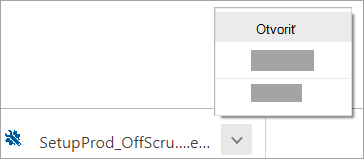
Microsoft Edge (starší) alebo Internet Explorer
-
Výberom položky Spustiť v dolnej časti okna prehliadača otvorte súbor SetupProd_OffScrub.exe.

Firefox
-
V kontextovom okne vyberte položku Uložiť súbor a potom v pravom hornom rohu okna prehliadača vyberte šípku pre stiahnuté súbory a vyberte súbor SetupProd_OffScrub.exe.
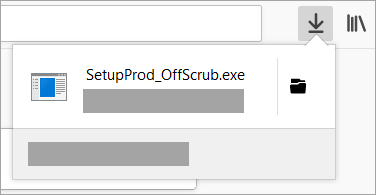
-
-
Vyberte verziu, ktorú chcete odinštalovať, a potom vyberte položku Ďalej.
-
Postupujte cez zvyšné obrazovky a po zobrazení výzvy reštartujte počítač.
Po reštartovaní počítača sa nástroj na odinštalovanie automaticky znova otvorí a dokončí záverečné kroky procesu odinštalovania. Postupujte podľa zvyšných pokynov.
-
Vyberte kroky pre verziu balíka Office, ktorú chcete nainštalovať alebo preinštalovať. Zatvorte nástroj na odinštalovanie.
Použite novšiu verziu nástroja na nasadenie balíka Office (len pre inštalácie služieb Aplikácie Microsoft 365 pre veľké organizácie)
Táto chyba sa môže zobraziť, ak na stiahnutie a inštaláciu služby Aplikácie Microsoft 365 pre veľké organizácie používate verziu 16.0.7118.5775 nástroja na nasadenie balíka Office. Sťahovanie funguje, ale pri spustení príkazu /konfigurovať na inštaláciu programov balíka Office sa zobrazí nasledujúce chybové hlásenie: „Ľutujeme, ale vyskytol sa problém s inštaláciou vašich programov balíka Office.“
Túto chybu opravíte stiahnutím novšej verzie nástroja na nasadenie balíka Office











